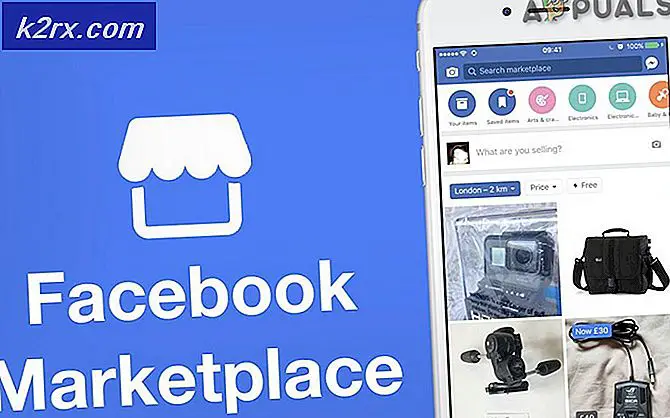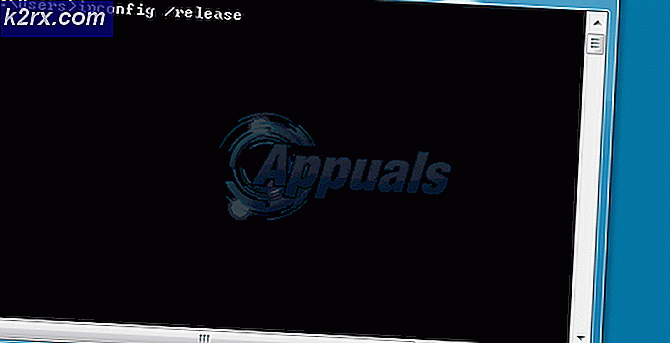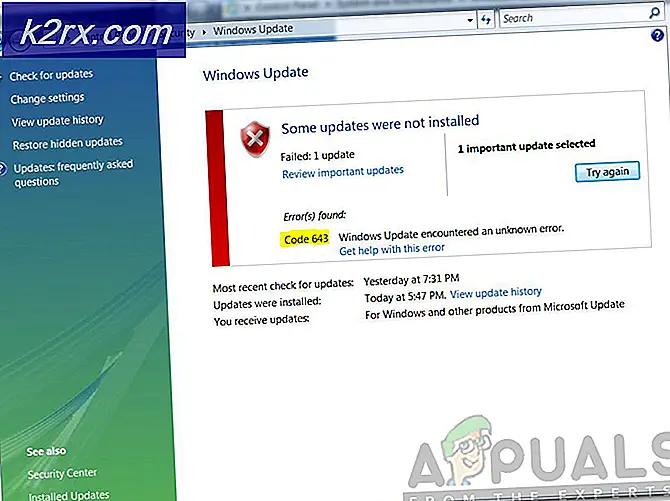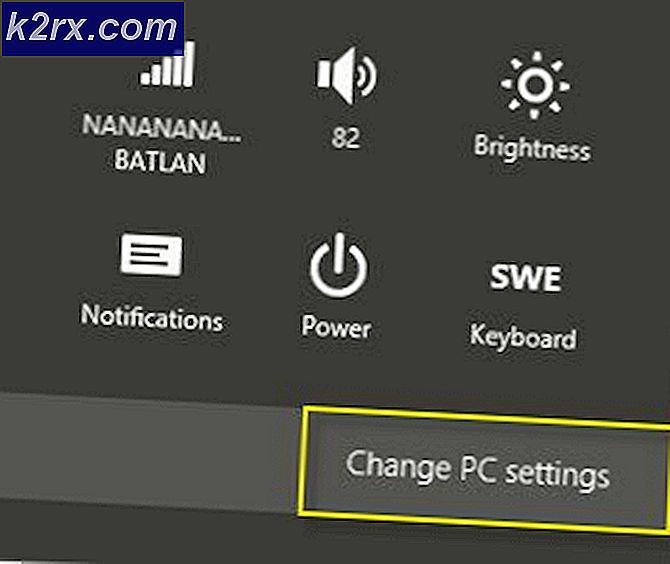Khắc phục: Không thể chia sẻ thư mục của bạn trên Windows 10
Một số người dùng đã báo cáo ‘Thư mục của bạn không thể được chia sẻ'thông báo lỗi trên Windows 10. Điều này có thể do một số yếu tố gây ra, bao gồm phần mềm chống vi-rút của bên thứ ba, cài đặt chia sẻ hệ thống của bạn, v.v. Chia sẻ tệp luôn là một trong những tính năng tuyệt vời của Windows 10. Chia sẻ tệp qua mạng có thể thực sự hữu ích và do tính năng chia sẻ tệp, bạn được cứu khỏi rắc rối khi tìm kiếm ứng dụng cho mục đích này.
Tuy nhiên, có một số tình huống mà bạn phải đối mặt với các sự cố khi chia sẻ tệp hoặc thư mục qua mạng. Trong một số trường hợp, thông báo lỗi có thể là một dương tính sai có nghĩa là thư mục được chia sẻ, tuy nhiên, bạn chỉ được nhắc với thông báo lỗi. Tuy nhiên, đó không phải là điều chắc chắn sẽ xảy ra mọi lúc vì trong một số trường hợp, bạn thực sự có vấn đề. Bạn có thể sắp xếp nó bằng cách xem qua các giải pháp dưới đây.
Nguyên nhân nào gây ra lỗi "Thư mục của bạn không thể chia sẻ" trên Windows 10?
Chà, nếu sự cố đã nói bao quanh bạn khi chia sẻ tệp hoặc thư mục qua Mạng cục bộ, thì có thể do những lý do sau:
Để có thể chia sẻ lại các tệp hoặc thư mục qua mạng thành công, bạn có thể thực hiện các giải pháp được đưa ra bên dưới và xem liệu chúng có phù hợp với bạn không. Ngoài ra, cần có tài khoản quản trị viên trong khi triển khai các giải pháp, vì vậy hãy đảm bảo rằng bạn đã đăng nhập với tư cách quản trị viên.
Giải pháp 1: Vô hiệu hóa phần mềm chống vi-rút của bên thứ ba
Chà, nếu bạn đang sử dụng phần mềm chống vi-rút của bên thứ ba trên hệ thống của mình thì đó có thể là nguồn gốc của vấn đề. Hầu hết các chương trình chống vi-rút được biết là áp đặt một số hạn chế nhất định đối với hệ thống của bạn, ngăn cản bạn sử dụng các tính năng nhất định của Windows. Do đó, trước khi bạn triển khai các giải pháp được đưa ra bên dưới, hãy đảm bảo rằng phần mềm chống vi-rút của bên thứ ba của bạn đã được tắt. Nếu nó vẫn không khắc phục được sự cố của bạn, thì bạn có thể xem các giải pháp khác được cung cấp bên dưới.
Giải pháp 2: Thay đổi người dùng thư mục được chia sẻ
Trong một số trường hợp, sự cố có thể do người dùng mà bạn đang chia sẻ thư mục. Trong trường hợp như vậy, bạn sẽ phải thay đổi những người dùng được phép xem thư mục được chia sẻ. Điều này có thể được thực hiện bằng cách làm như sau:
- Chuyển đến nơi lưu trữ thư mục bạn muốn chia sẻ.
- Nhấp chuột phải vào thư mục và chọn Tính chất.
- Chuyển sang Chia sẻ tab và sau đó nhấp vào Chia sẻ nâng cao.
- Kiểm tra 'Chia sẻ thư mục này'Và sau đó nhấp vào Quyền.
- Đánh dấu những người dùng bạn muốn chia sẻ và đảm bảo Kiểm soát hoàn toàn hộp được chọn.
- Nhấp chuột Ứng dụng và sau đó đánh đồng ý.
- Trong trường hợp bạn đã bật tùy chọn chia sẻ được bảo vệ bằng mật khẩu, hãy nhấp vào Thêm vào và sau đó đi đến Nâng cao.
- Nhấp chuột Tìm ngay và sau đó đánh dấu những người dùng bạn muốn chia sẻ thư mục.
Giải pháp 3: Tắt chia sẻ được bảo vệ bằng mật khẩu
Một số người trong chúng ta thích chia sẻ các thư mục của mình bằng cách sử dụng mật khẩu bảo vệ, tuy nhiên, trong một số trường hợp, điều đó có thể gây ra một số vấn đề nhất định. Do đó, nếu trường hợp này áp dụng cho bạn, bạn sẽ phải tắt tùy chọn chia sẻ được bảo vệ bằng mật khẩu và sau đó xem liệu nó có khắc phục được sự cố hay không. Đây là cách thực hiện:
- Đi đến Menu Bắt đầu và mở ra Bảng điều khiển.
- Sau đó, đi đến Trung tâm kết nối và chia sẻ.
- Ở phía bên trái, hãy nhấp vào 'Thay đổi cài đặt chia sẻ nâng cao’.
- Cuộn xuống và nhấp vào mũi tên xuống cho Tất cả các mạng.
- Kiểm tra 'Tắt chia sẻ được bảo vệ bằng mật khẩu' Lựa chọn.
- Nhấp chuột Lưu thay đổi.
- Xem liệu nó có khắc phục được sự cố không.
Giải pháp 4: Đổi tên thư mục
Trong một số trường hợp nhất định, lỗi được khắc phục bằng cách đổi tên thư mục. Do đó, trong bước này, chúng tôi sẽ chỉ cho bạn phương pháp đổi tên thư mục và có hai cách để khắc phục lỗi cụ thể này bằng cách đổi tên. Bạn có thể đổi tên nó trên PC của mình hoặc sao chép nó vào ổ đĩa flash, đổi tên rồi dán lại. Để đổi tên:
- Nhấp chuột phải vào thư mục mà bạn muốn đổi tên.
- Lựa chọn "Đổi tên", nhập tên mới của tệp và nhấn enter.
- Kiểm tra xem sự cố vẫn tiếp diễn.